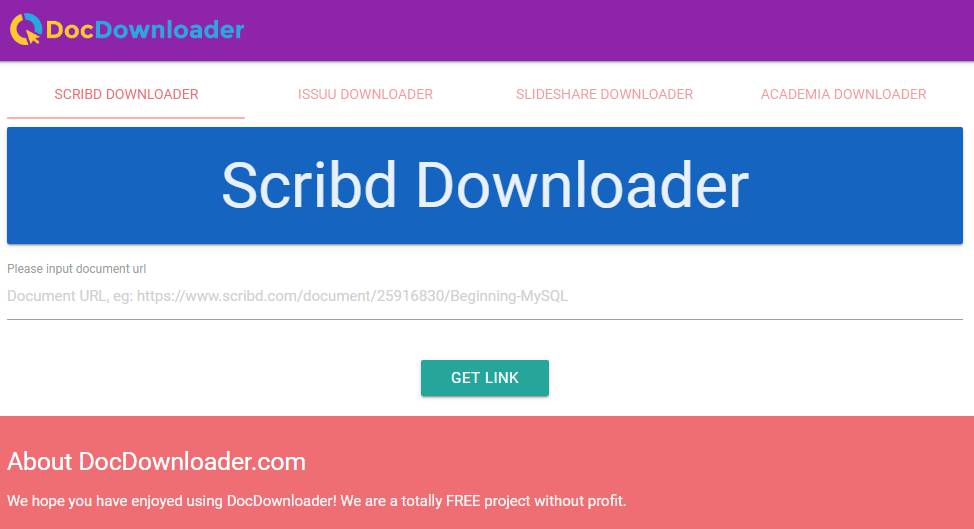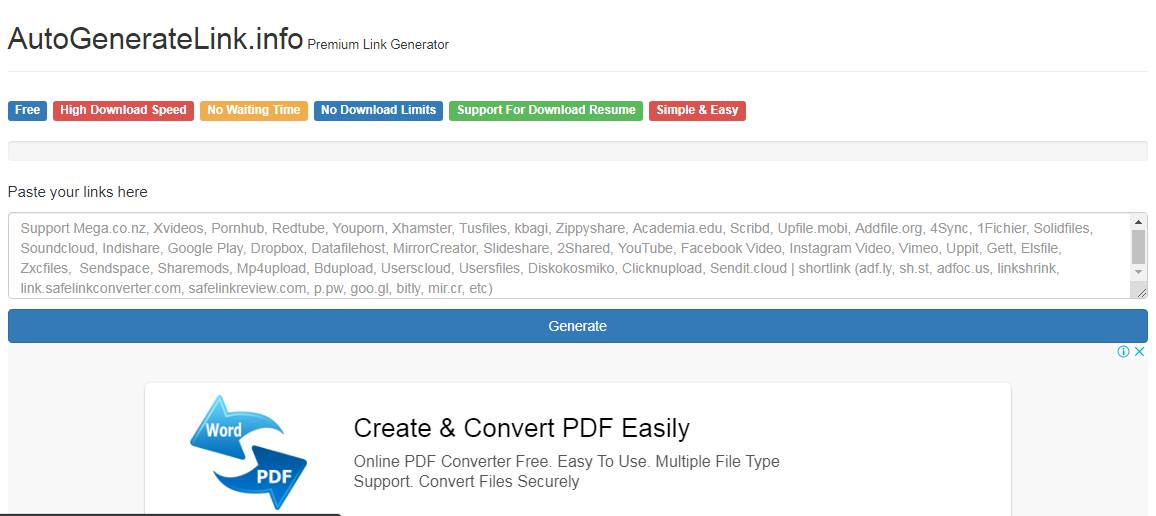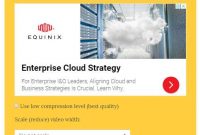Table of Content
Mungkin bagi Anda yang berprofesi sebagai pelajar atau mahasiswa, sudah tidak asing lagi dengan situs yang bernama Scribd. Scribd tersebut merupakan sebuah situs atau web yang digunakan untuk saling berbagi dokumen dengan jenis format iPaper. Dengan adanya situs yang satu ini, tentunya kebutuhan akan informasi sangat mudah didapatkan.
Scribd sendiri mempunyai pengguna aktif sebanyak lebih dari 50 juta orang, serta jumlah dokumen yang diupload setiap harinya melebihi angka 50 ribu buah. Anda dapat menemukan berbagai macam file dokumen seperti dokumen presentasi, makalah, skripsi, dan masih banyak lagi yang lain. Selain itu, terdapat beberapa cara yang dapat Anda lakukan untuk download file di Scribd.
Bagi Anda pengguna Scribd yang terbilang baru, mungkin belum tahu cara untuk mendownload file dari Scribd. Sehingga membuat situs yang satu ini sepi pengunjung, padahal terdapat banyak sekali dokumen-dokmen yang sangat menarik. Maka dari itu tidak perlu khawatir, Anda dapat mencoba beberapa cara untuk download file dari Scribd sebagai berikut ini.
Cara Download File di Scribd

Berikut ini cara mendownload file di situs penyimpanan Scrib yang bisa anda lakukan baik dengan login atau tanpa login. Simak selengkapnya.
Cara Download File di Scribd Tanpa Login
Cara pertama yang dapat Anda lakukan untuk download file di Scribd adalah tanpa melalui login. Jadi di sini, Anda memerlukan bantuan dari situs lain untuk menyimpan file dokumen dari Scribd.
Meskipun terlihat rumit, namun sebenarnya cara yang harus dilakukan sangat mudah. Berikut ini beberapa situs yang dapat Anda gunakan untuk download file dari Scribd.
1. Via dlscribd.com
Situs pertama yang bisa Anda gunakan adalah dlscribd. Banyak orang mengatakan bahwa situs ini sangat mudah digunakan. Selain itu, server yang digunakan untuk download file dari Scribd juga cukup cepat dan juga bebas dari virus. Untuk itu langsung saja, berikut ini langkah-langkah yang perlu Anda lakukan dalam menggunakan dlscribd.
- Langkah pertama, buka web browser yang biasa Anda gunakan. Lalu buka situs Scribd dan cari file dokumen yang ingin Anda download.
- Setelah file tersebut ketemu, maka salin alamat URL dari file dokumen yang ingin didownload.
- Kemudian, baru Anda membuka situs dlscribd.com.
- Ketika situs dlscribd.com telah terbuka, tempelkan alamat URL yang tadi telah disalin pada kolom dokumen URL yang telah disediakan dalam situs tersebut.

cara download file di scribd via dlscribd.com - Setelah itu, centang pada kotak yang bertulisan “By using this tool, you are agreeing to the disclaimer and you agree not hold us for any liability”.
- Lalu klik tombol yang berwarna biru dengan tulisan “Generte Download Link”.
- Nantinya akan muncul sebuah Captcha. Klik kotak untuk mencentang pada tulisan “I’m not a robot”. Lalu klik pada opsi “Download PDF”. Baca Juga: Cara Mengubah PDF ke JPG
- Tunggu sampai keterangan dan ukuran PDF muncul. Apabila sudah muncul, klik untuk memulai proses download.
2. Via DocDownloader.com
Situs yang dapat Anda gunakan untuk mengunduh file di Scribd selanjutnya adalah DocDownloader.com. Situs ini memang sudah terkenal dengan kemampuannya dalam melakukan download file dari berbagai macam situs, salah satunya adalah Scribd. Oleh sebab itu, berikut ini beberapa tahapan yang perlu untuk Anda pahami.
- Tahapan pertama, buka web browser pada perangkat Anda. Lalu buka Scribd dan cari file dokumen yang ingin didownload.
- Kemudian salin link URL dari file tersebut.
- Buka situs yang bernama docdownloader.com.

cara download file di scribd via docdownloader.com - Jika situs tersebut sudah terbuka, tempelkan URL ink yang tadi telah disalin pada kolom URL yang disediakan dalam situs DoDownloader ini.
- Jika URL sudah ditempelkan, maka Anda perlu mengklik opsi “Get Link”.
- Nantinya, akan muncul sebuah tombol Download. Jangan lupa mencentang kotak pada bagian “I’m not a robot” terlebih dahulu.
- Apabila sudah, maka Anda dapat langsung mengklik tombol “Download PDF”.
- Tunggu sampai file dokumen tersebut selesai diproses. Ketika sudah, maka akan muncul sebuah opsi “Download PDF” lengan dengan keterangan ukurannya.
- Klik pada opsi download tersebut untuk melakukan proses download file dokumen secara otomatis.
3. Via AutoGenerateLink.Info
Situs terakhir yang dapat Anda gunakan adalah AutoGenerateLink.Info. Dapat dikatakan bahwa situs yang satu ini merupakan sebuah situs generate yang paling lengkap. Hal ini diakrenakan AutoGenerateLink.Info ini dapat digunakan untuk download file dokumen dari berbagai macam situs, salah satunya adalah Scribd. Untuk itu, berikut ini cara menggunakan situs tersebut.
- Pertama, pastinya Anda perlu membuka file di Scribd yang ingin Anda download terlebih dahulu. Lalu menyalin alamat URL dari file tersebut.
- Setelah itu Anda perlu untuk membuka situs autogeneratelink.info, dan menempelkan URL yang tadi telah disalin ke dalam kolom kosong yang disediakan oleh situs tersebut. Kemudian klik pada opsi “Generate”.

- Anda perlu menunggu sampai proses generate ini selesai dan pastikan bahwa koneksi internet yang digunakan dalam keadaan stabil. Hal ini dimaksudkan untuk menghindari kegagalan dalam proses generate.
- Jika proses generate sudah selesai, akan muncul sebuah opsi yang bertulisakn “download”.
- Anda hanya perlu mengklik tombol download tersebut, untuk melakukan pendownload dan menyimpan file dokumen dari Scribd di perangkat yang Anda gunakan.
Download File di Scribd dengan Login
Selain menggunakan bantuan dari beberapa situs di atas, sebenarnya Anda juga tetap dapat download file di Scribd ini. Namun, tentunya Anda diharuskan untuk melakukan login terlebih dahulu.
Ingin Mengubah PDF ke Word? Sebaiknya Anda Harus Baca Cara Convert PDF ke Word
Jika Anda tidak ingin repot-repot untuk menggunakan dua situs sekaligus, maka berikut ini cara download file dokumen dari Scribd dengan cara Login.
- Langkah pertama, buka web browser yang ada di perangkat Anda, lalu buka situs resmi scribd.com.
- Jika situs tersebut sudah terbuka, maka Anda dapat mencari file dokumen yang diinginkan.
- Setelah itu, klik tombol yang bertuliskan “mengunduh” yang berada di bagian pojok atas kiri layar.
- Nantinya akan muncul sebuah jendela baru yang mengarah pada perintah untuk melakukan login.
- Apabila Anda belum pernah mendaftar sebagai pengguna Scribd, maka cobalah untuk mendaftar. Atau jika Anda memiliki akun Facebook, Anda dapat menggunakan akun Facebook Anda untuk mendaftar menjadi pengguna Scribd ini.
- Setelah login berhasil, Anda akan ditawari sebuah paket membership yang bersifat berbayar. Jika Anda tidak ingin membayar, maka dapat perlu mengupload sebuah wacana dengan bentuk file word lebih dulu.
- Cara untuk mengupload wacana ini, adalah dengan mengklik opsi bertulisan “start uploading” yang posisinya berada di bagian pojok bawah dari halaman tersebut. Lalu pilih dokumen yang hendak diupload, lalu tekan tombol unggahan.
- Ketika dokumen Anda telah diupload, maka Anda perlu untuk mengisi boring deskripsi tentang wacana yang telah Anda upload tadi. Jangan lupa untuk mengatur “Free” agar file tersebut dapat didownload secara gratis oleh pengguna yang lain. Terakhir, klik opsi “simpan dan lanjutkan”.
- Jika sudah selesai, maka Anda akan disuruh untuk mengupload file lagi. Anda dapat menolak tawaran tersebut.
- Klik tulisan yang berisikan mengenai kontribusi Anda untuk situs tersebut untuk kembali ke halaman awal.
- Anda hanya perlu mencari ulang file yang tadi hendak didownload, maka opsi “mengunduh” tadi sudah dapat digunakan untuk mendownload file dari Scribd.